普通用户很少监视计算机中安装的传感器的读数。 游戏玩家、矿工、测试人员、超频玩家、服务中心和商店的员工经常使用软件工具来监控组件的运行情况。 HWiNFO 实用程序是市场领导者之一。 它显示了一百多个动态参数,收集了数十页有关系统硬件资源的信息。
该应用程序由多个工具组成。 大多数参数适用于具有传感器读数的模块。 让我们看看如何使用 HWiNFO 监控程序:它向您展示了如何在叠加层中显示必要的信息、查看图表以及制作自定义报告。
我们将测试CPU、存储、RAM。 让我们来看看 Windows 的硬件信息的功能和设置。
设置 HWiNFO 使其工作
启动器允许您运行该程序的版本之一:Summery 和 Sensor。
放置所需的复选框。该应用程序由三个基本工具和许多附加工具组成。 在选择要启动的组件阶段,通过主菜单项“程序”调用全局设置。
HWiNFO 窗口。设置窗口由四个选项卡表示:
常规/用户界面 - 常规/设计 - HWiNFO 接口行为的设置。
安全——安全参数。
短信总线/I2C-总线配置I2C.
司机管理-司机管理
设置窗口。使用“备份用户设置”按钮将当前配置保存到 .reg 文件中。 通过运行此文件来应用。
导出设置。程序界面
启动 HWiNFO 时,您可以选择所需的模块或从主窗口运行它们:报告器、基准、传感器和摘要信息。 它显示有关计算机和笔记本电脑硬件组件的详细信息:
中央处理器;
母板;
内存;
胎;
图形加速器;
监视器;
驱动器;
声音设备;
网卡、调制解调器;
端口和连接到它们的外围设备:打印机、闪存驱动器。
没有有关输入设备(鼠标、键盘)的信息。
沿着左侧的设备树移动,选择感兴趣的设备。 在右侧您将看到有关它的详细信息。
主窗口视图。您只能在 Windows x32 的 HWiNFO 中找到处理器、驱动器和 RAM 的测试,没有 64 位操作系统的基准测试。
32 位版本的基准测试。HWiNFO32 可在任何位深度的 Windows 上运行。
64 位版本窗口中的差异。传感器标签
信息最丰富的 HWiNFO 窗口。 询问数十个 PC 传感器(温度、电压、频率),读取系统的动态参数(物理和虚拟内存、处理器、显卡、驱动器、RAM 计时的负载)。 显示逻辑磁盘的操作强度:读取速度、写入速度、两个方向的互联网通道负载。
该模块的其他功能:
使用“扩展...”和“收缩”按钮增加和减少窗口数量。 默认情况下,来自传感器的信息显示在一个窗口中。
远程监控应用程序 - 通过网络查看计算机传感器的信息。
将信息导出到文件。
传感器设置。
程序功能。
在带有传感器配置参数的窗口中(由上面屏幕截图中的按钮 4 调用) 配置传感器数据的呈现。 选项的多样性令人惊叹。
在这里您可以:
更改参数的颜色、字体及其组,例如频率。
隐藏不必要的指标(按组或逐个)。
将选项图标添加到托盘或传输到桌面小工具。
选择要在叠加层(overlay)中显示的指标。 需要 Riva Tuner 统计服务器.
“警报”选项卡指定显示有关超出指定值的参数的警告的条件。
当 GPU 冷却至 20°C 并升温至 35°C 时,我们每 80 秒启用一次警报和声音文件。这些列(按顺序)显示会话记录的当前值、最小值、最大值以及平均值“平均值”。 通过底部带有时钟的按钮重置监测数据。 右键单击参数会打开上下文菜单,您可以在其中隐藏它、更改设计、将其移动到托盘、重命名。
查看图表。双击以图形方式显示参数。 图形的数量受显示屏大小的限制,它们在屏幕上移动,比例沿 y 轴变化 - 在窗口的上部字段中输入值 - 值的颜色。 通过双击隐藏/打开带有参数的面板。
适用于所有 PC 组件的多种设置。基准选项卡
HWiNFO 工具,用于在单线程和多线程模式(三种算法)下测试处理器、评估 RAM 的速度、读取和写入驱动器。
一次测试三台设备。使用“保存结果”按钮保存结果后,您可以比较结果 - 单击“比较”。
绩效评估的结果。
分数几乎相同。“摘要”部分
让人想起CPU-Z和GPU-Z主窗口的合成。
左框中收集了:
有关处理器的信息:徽标、名称、规格、散热封装、支持的说明;
下面——频率特性;
主板和芯片组的名称;
版本、BIOS 发布日期;
关于驱动器的简短说明。
处理器和主板。右侧 - 有关显卡、视频 (GDDR) 和 RAM 的信息。
专业 GPU 输出:
技术细节;
内存、着色器、核心的标称频率;
数据交换接口。
以下是有关 RAM 模块的信息:容量、制造商、时序、频率、倍频。
有关 HWiNFO 中的图形加速器和 RAM 的帮助。如何查看处理器和显卡的温度
打开“传感器状态”窗口。 在“CPU[#0] 处理器名称» 查找 Core 0、Core 1 等。 对于每个物理核心。 当前指标位于第一列。
注意力。 数字可能会有所不同。
如果有两个显卡,则在“GPU [#0]”或“GPU [#1]”部分。 对带有温度计图标的“GPU Thermal Diod”参数感兴趣。
HWiNFO 中的温度监控。通过右键单击,您可以将指示器发送到托盘,更改文本颜色以便快速检测,例如更改为红色。 允许您编辑参数名称、更正结果、打开过热警告。
包含指标外观设置的窗口。如何显示处理器和显卡图表
在“传感器状态”中找到上述参数,然后双击每个参数以可视化图表。
唉,当焦点从窗口移开时,它们就隐藏在背景中。如何运行 CPU 测试
处理器测试流程如下所示。 处理器测试仅适用于 32 位版本。
使用 HWiNFO 基准的算法。游戏中的监控
对于游戏顶部的动态读数,需要 RivaTuner 统计服务器。 单独或一起下载并安装 微星加力.
显卡温度输出设置如动画所示。 预先运行 RTSS 和“传感器状态”模块。
Ctrl+F5 - 显示和隐藏叠加层的组合。“在 OSD 中显示标签”选项是可选的。 激活后,数字旁边会显示参数的解码——“GPU Thermal Diode”。 您可以使用 F2 键或右键单击来重命名。
更改参数名称。BIOS 更新
如果您使用的是旧版本的应用程序,请勿触摸此按钮。 不建议使用 HWiNFO 更新 BIOS 和 UEFI 固件。 该功能已在该程序的最新版本中删除。
更新驱动程序
该按钮将在页面上启动一个浏览器窗口,其中包含用于检查状态、搜索和安装设备最新驱动程序的实用程序。
如何保存 PC 硬件报告
在 HWiNFO 中生成报告的工具通过“保存报告”按钮调用。
在窗口中,选择输出文件的格式(MHTML、HTML、CSV、TXT、CDF)和存储位置。
各种演示。
选中感兴趣的框并单击“完成”。
单击加号即可展开分支。
报告将立即生成。 在上一步指定的目录中查找它。 默认情况下,此文件夹包含可执行文件。
该报告保存在可执行程序旁边。
问答
描述问题,我们会解决它们,告诉你,使用某些HWiNFO功能。
如何控制风扇转速?
在传感器状态模块中,单击底部的风扇图标。 右侧设置主动制冷运行参数。
HWiNFO 中的 CPU 和 GPU 风扇速度控制。很少有设备支持风扇速度控制:Alienware、DELL 笔记本电脑(大多数型号)、少数 HP 设备。
HWiNFO可以显示硬盘温度吗?
是的。 “传感器状态”,“SMART Name_HDD”部分,“驱动器温度”行。
储存温度。